Päť úžasných vecí, o ktorých ste nevedeli, že ste ich nemohli vedieť (verzia pre počítače)

VLC prehráva prakticky akékoľvek audio alebo video súbory na prakticky akejkoľvek platforme. Ale tu je ešte pár vecí, ktoré to robí, že je to ešte úžasnejšie.
Prehrávač VLC Media Player je pravdepodobne najobľúbenejšík dispozícii freeware multimediálny prehrávač. Je schopný prehrávať prakticky akýkoľvek videosúbor alebo zvukový súbor, ktorý naň môžete hádzať, a funguje prakticky na každej platforme. Ale je to lepšie ako to: máme niekoľko úžasných tipov, ktoré môžete použiť na zvládnutie VLC na vašom počítači.
Päť základných tipov a trikov pre VLC
Tu je niekoľko skvelých trikov, ktoré si možno nemusíte byť vedomé toho, čo môže VLC urobiť v systéme Windows alebo Mac.
1. Prineste prehrávanie DVD do systému Windows 10
Ak ste vykonali inováciu priamo zo systému Windows 7 na systém Windows 7Windows 10, možno vás zaujíma, prečo nemôžete prehrávať DVD. Microsoft teda zabil podporu prehrávania DVD vo Windows 8 a to sa rozšírilo aj na Windows 10. Môžete získať oficiálnu aplikáciu Windows DVD Player v obchode za 14,99 dolárov ... alebo ešte lepšie získať DVD schopnosť zadarmo s VLC.
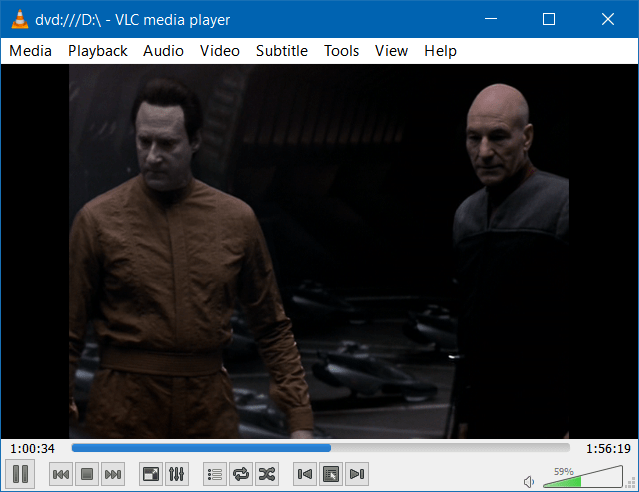
Pozrite si náš článok o tom, ako priniesť prehrávanie DVD do Windows 10 pomocou VLC.
2. Prevod videa pomocou VLC
Ak chcete prevádzať lacné video alebo audio súbory, môžete pomocou VLC! Len sa uistite, že máte najnovšiu verziu a použite klávesovú skratku Ctrl + R, Pridajte video, ktoré chcete previesť (môžete pridať aj titulky) a spustiť proces.
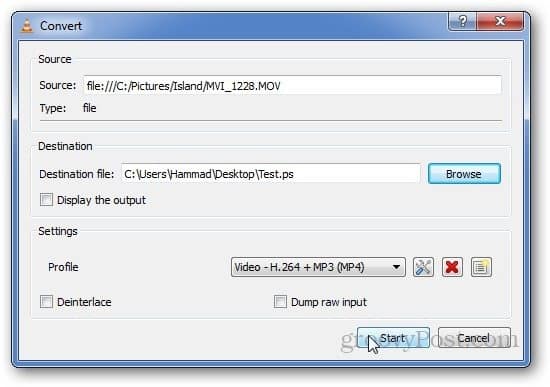
Viac podrobností nájdete v našom podrobnom článku Ako prevádzať videá pomocou prehrávača VLC.
3. Vezmite snímky s VLC
Už ste niekedy videli skvelú scénu, ktorú chcete zdieľať, keď sledujete video s VLC na počítači? Uchopenie obrazovky je jednoduché. Stačí kliknúť na Video> Snímka, Potom skontrolujte predvolený priečinok Moje obrázky a uvidíte, že bol uložený ako súbor PNG. Alebo, aby sa veci uľahčili, môžete si nechať zobraziť ikonu v pokročilých ovládacích prvkoch.
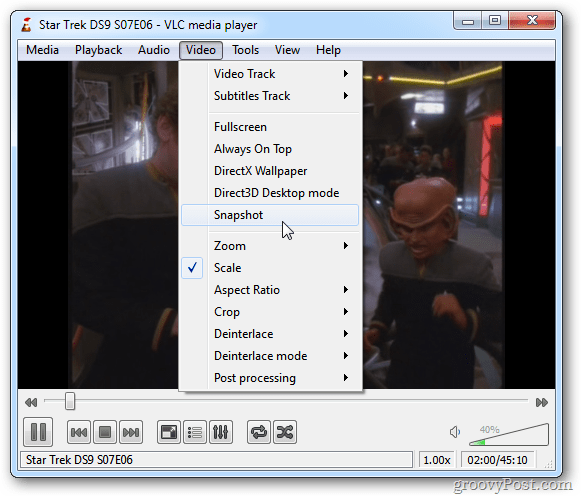
Celý príbeh o snímaní snímok vo formáte VLC nájdete v našom článku o snímaní snímky obrazovky vo formáte VLC.
4. Streamujte a sťahujte videá YouTube pomocou VLC
Streamujte video do prehrávača VLC stlačením Ctrl + N (Cmd + N (v počítačoch Mac) a potom prilepte odkaz na video do poľa „Network URL“ (Sieťová adresa URL). Mal by sa začať streamovať ihneď po stlačení tlačidla Prehrať.
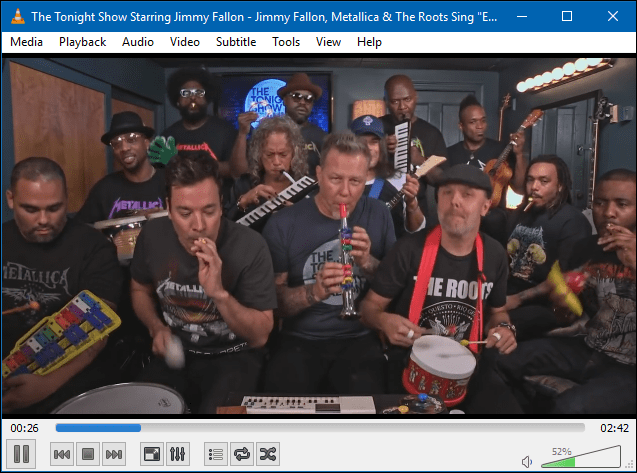
Bonus: VLC vám tiež poskytne odkaz, pomocou ktorého môžete sťahovať videá YouTube do prehliadača Chrome. Pozrite si celý článok o tom, ako nájsť a stiahnuť videá YouTube pomocou VLC
5. Spustite viac ako jedno okno VLC
Možno si nebudete myslieť, že môžete spustiť viac ako jednu inštanciu VLC súčasne, ale môžete! Ísť do Nástroje> Predvoľby, Potom na karte Rozhranie overte, či obidve Povoliť iba jednu inštanciu a Pri spustení zo správcu súborov použite iba jednu inštanciu nie je začiarknuté. Nezabudnite uložiť nastavenia a potom môžete spustiť dve inštancie VLC naraz.
Nezabudnite, že ak budete prehrávať dve videá alebo skladby naraz, zvuk z každého sa navzájom utopí. Je to však dobrý spôsob, ako na notebooku zobraziť fotografie súčasne s hudbou alebo videom.
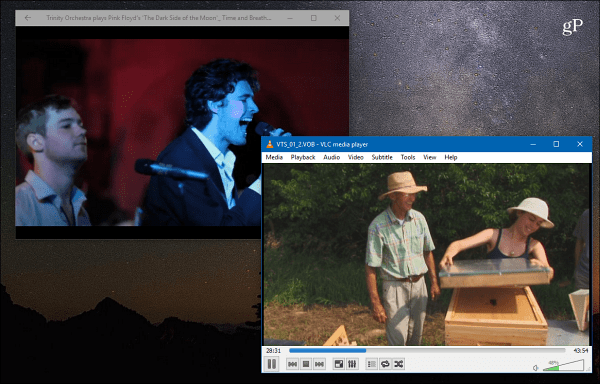
Tipy vyššie sú len niektoré z vecí, ktoré dokáže VLC. Používate VLC na vašom PC alebo Mac? Dajte nám vedieť, aké sú vaše obľúbené tipy v sekcii nižšie.


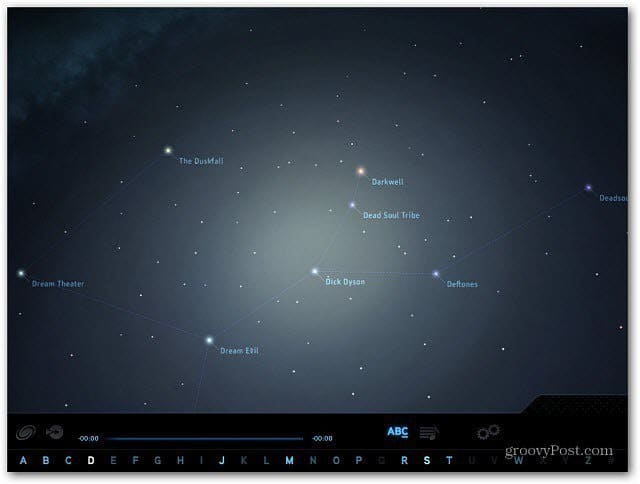
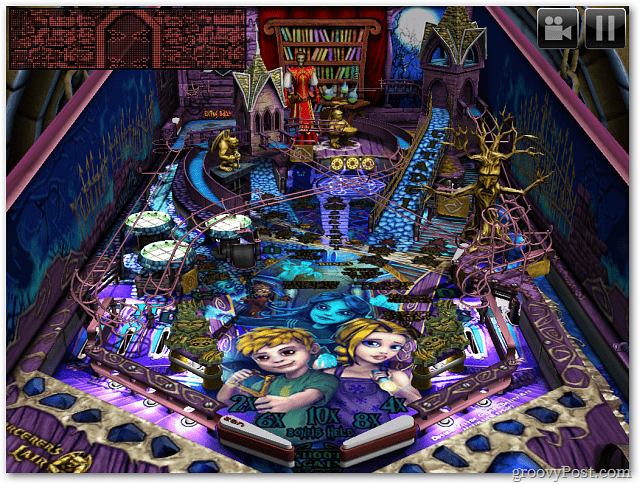






Zanechať komentár